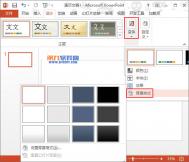Win7桌面图标有蓝底的解决途径
1、将鼠标移至桌面计算机图标上,单击右键,在弹出的下拉菜单中选择属性选项,如下图所示:
(本文来源于图老师网站,更多请访问http://m.tulaoshi.com)
2、打开系统界面后,点击高级系统设置,此时会弹出一个系统属性设置窗口,我们点击切换到高级标签,然后点击性能里的设置按钮,如下图所示:

3、打开性能选项设置窗口后,切换到视觉效果,然后点击自定义,在下拉列表中找到并将在桌面上为图标标签使用阴影前的勾选取消,最后点击确定即可,如下图所示:

通过上面三步操作,win7桌面图标有蓝底的问题应该就可以解决了。
简单方法将win7开机音效关闭
首先依次打开开始控制面板,如图所示:

在打开的控制面板中将查看方式选为大图标,然后在列表中找到声音,如图所示:

在声音窗口中,点击声音选图老师项卡,找到声音方案,点击右侧小箭头出现下拉菜单,然后选择无声,最后选完点击确定,如图所示:

这样设置就完成了,开机将不再出现提示音效了,对于不需要开机音效的朋友或者是经常晚上使用电脑的朋友来说很适合,当然一般人即使关闭了也不会受到影响的,有需要的朋友可以按照上面的方法来操作。
Win7系统怎么调出上帝模式
上帝模式即God Mode,按照其字面意思翻译便是上帝模式,里面包含有几乎全部的系统设置选项,非常方便。那么怎么调出上帝模式呢?
首先在桌面上新建一个tulaoshi文件夹,然后将名字重命名为GodMode.{ED7BA470-8E54-465E-825C-99712043E01C},这样一来我们所建的文件夹就变成了上帝模式,如图所示:


打开上帝模式,我们便可以看到很多windows的设置了,很方便查看设置,如图所示:

以上便是调出上帝模式的方法,建议用户可以在桌面或者具体盘符中新建一个,方便进行系统设置时查询。大家不妨将上面的代码记下,以便后面需要时可以使用。
win7系统设置定时关机的秘诀
1、在桌面上按组合键win+R打开运行窗口,然后在文本框中输入cmd,按回车键确认,如下图所示:

2、打开管理员命令提示符窗口后,在光标闪动处输入at 01:00 shutdonw -s(01:00这里指的是我们所设置的关机时间),回车执行即tulaoshi.com可,如下图所示:

执行管理员命令后,系统就会根据命令提示在设定的时间点到来时自动关闭系统了。
取消win7系统双硬盘自动关闭功能
1、鼠标右键单击计算机图标,然后选择控制面板,如下图所示:

2、接着在控制面板页面点击硬件和声音,如下图所示:

3、打开硬件和声音设置页面后,找到并点击选择电源计划,如下图所示:

4、接下来点击当前电源计划后面的更改计划设置,如下图所示:

5、继续点击更改高级电源设置,如下图所示:
(本文来源于图老师网站,更多请访问http://m.tulaoshi.com)
6、在随后弹出的电源选项设置窗口中,我们依次点击展开硬盘在此时间后关闭硬盘。在这里我们可以设置硬盘关闭的时间,也可以设置为0(即不关闭硬盘),然后点击应用确定按钮即可,如下图所示:

这样我们就可以取消win7系统双硬盘自动关闭功能了。